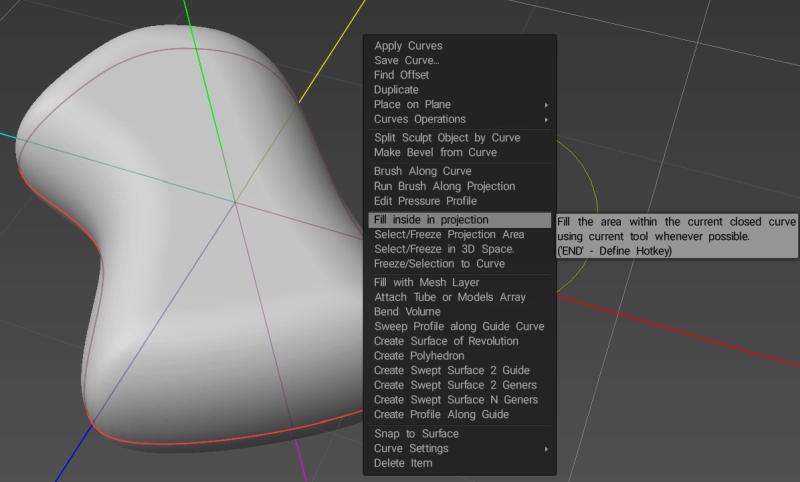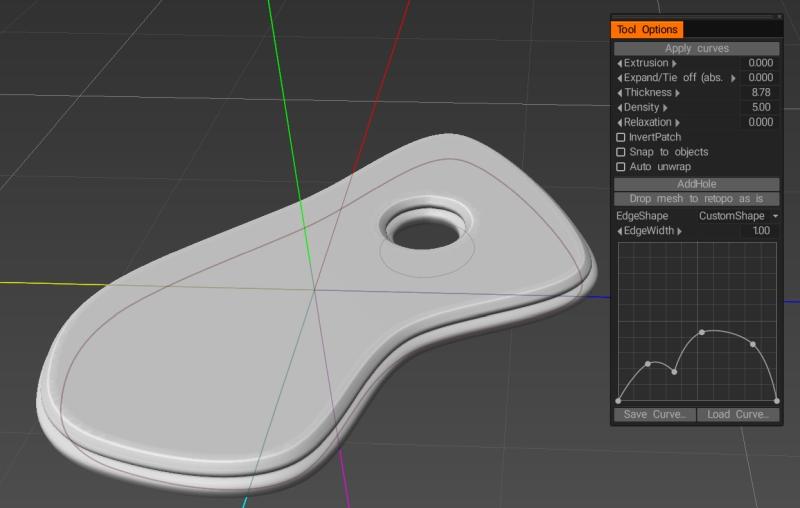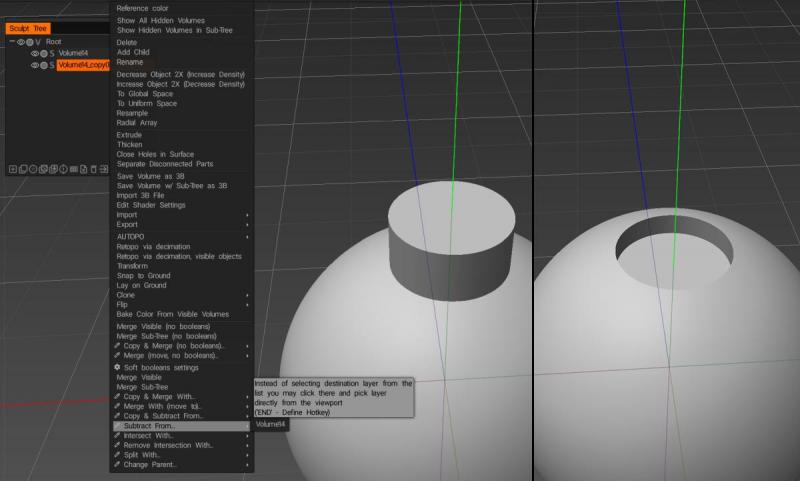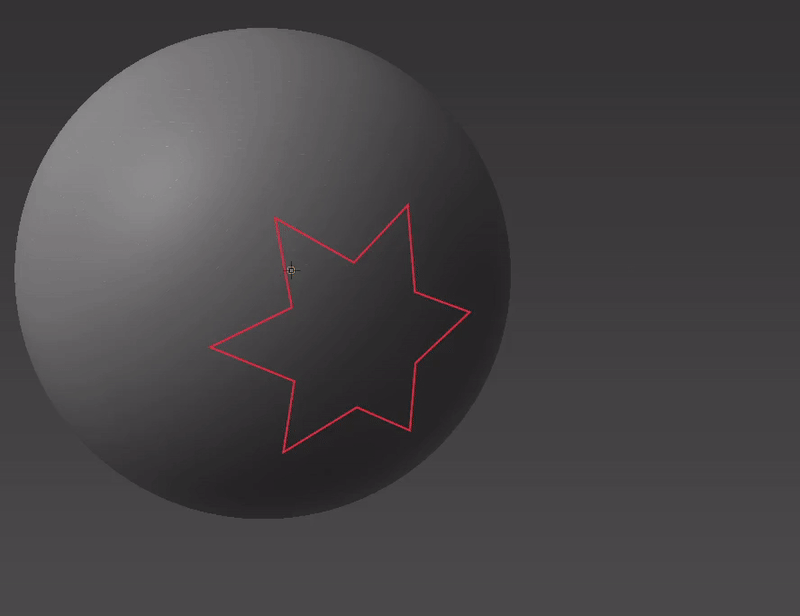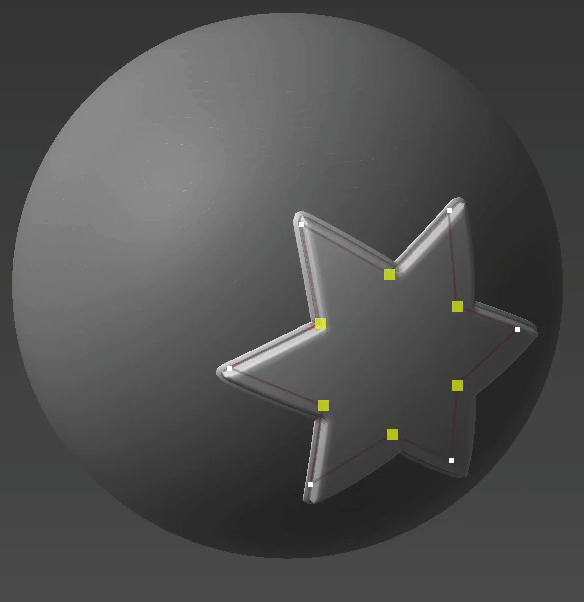Lag mesh ved hjelp av 2D-kurver: hvordan alt dette gjøres.
Fluffy:
Det ser ut som metoden de bruker i den videoen som bruker Sphere-verktøyet, er å bruke den sammen med alternativet Fyll i projeksjon som du kan finne ved å høyreklikke på kurven i hovedvinduet eller i kurvetre-panelet.
Det ser imidlertid ut til at de bruker en eldre versjon av 3D Coat siden verktøyalternativene for Sphere-verktøyet er forskjellige fra de i versjon 2022.55. Objektet ovenfor ble i stedet opprettet ved hjelp av Blob-verktøyet (plassert rett over Sphere-verktøyet) som fortsatt har alternativet Round Border sett i videoen.
Bortsett fra å bruke Blob-verktøyet i stedet for Sphere-verktøyet, er prosessen som brukes til å lage objektet i bildet ovenfor, den samme. Når kurvene dine er lastet, bytt til toppvisning og sørg for at du bruker ortografisk projeksjon i stedet for perspektiv, høyreklikk med Blob-verktøyet valgt på ønsket kurve og velg Fyll i projeksjon (radiusen til børsten dikterer hvor tykt det resulterende objektet vil være ).
Personlig vil jeg anbefale å prøve en alternativ metode for å bruke Curves. I stedet for å velge Fill inside projection fra menyen, prøv å bruke Fill with Mesh Layer (plassert lenger ned i samme meny) i stedet. Den oppretter et nytt lag i overflatemodus og genererer et maskeobjekt basert på den valgte kurven og gir et sett med alternativer som lar deg stille inn tykkelse, masketetthet, avslapning osv. i tillegg til at du kan velge mellom flate eller runde kanter eller definere din egen tilpassede kantform og la deg legge til hull ved å lage flere kurver på et underlag av gjeldende kurve.
Enda bedre når du bruker Fyll med mesh-lag, forblir maskeobjektet og kurven koblet sammen, så når du justerer formen på kurven, den egendefinerte kantformen eller forskjellige andre innstillinger som brukes til å lage objektet, blir disse endringene automatisk brukt på objektet inntil slike tid når du velger å koble dem fra.
AbnRanger:
La meg prøve å hjelpe litt. Jeg tror jeg skjønner hva du mener, men jeg er kanskje utenfor mål.
1) Hvis du vil import en vektorform fra noe som en Illustrator-fil, sørg for å lagre Illustrator-filen som en EPS-fil.
2) I Sculpt Workspace, gå til CURVES-menyen og velg LOAD CURVE eller LOAD CURVE FROM IMAGE
Med Curves nå i 3DCoat kan du bruke en rekke verktøy for å legge til volum, men noe sånt som Sphere-verktøyet vil fungere…
3) Velg tegnemodusen LUKKET SPLINE, på høyre side av E-panelet (trykk på E-tasten for å bringe panelet til markøren)
4) Velg det første ikonet…SEGMENT-valgverktøyet > velg formen/kurven du vil fylle
5) RMB klikk på kurven og velg FILL INSIDE PROJECTION….men du kan også velge BRUSH AONG CURVE for å få den til å fylles like langs kurven.
6) Det er boolske operasjoner du kan bruke fra KURVER-menyen > KURVERBEDRIFT…. men du kan også bare velge kurven som vil kutte/subtrahere når du gjentar trinn 5, bortsett fra at denne gangen holder du nede CTRL mens du gjør det.
Når jeg bruker fyllingen med Mesh Layer, hvis jeg konverterer til Voxels (eller Multires i overflatemodus), mister jeg de skarpe kantene. Er det en måte å opprettholde skarpe kanter når du bruker denne metoden?
Fluffy:
Hvis du vil bytte til Voxels, må du kanskje øke oppløsningen til voxellaget for å beholde skarpe kanter eller fine detaljer. Husk at å øke oppløsningen til et voxellag øker oppløsningen til hele objektet slik at du kan ende opp med mange polygoner på skjermen når du arbeider med store objekter.
Jeg prøver vanligvis å utføre boolske operasjoner i Voxel modus siden de vanligvis er mer pålitelige, men hvis du vil beholde skarpe kanter uten å bruke voxel-objekter med veldig høy oppløsning, kan du prøve å holde deg i Surface-modus. Uansett kan du booleske to lag sammen ved å høyreklikke på ett av lagene og velge ett av de boolske alternativene (Slå sammen med, Subtrahere fra, Skjære med osv.) og deretter velge det andre laget.
Å bruke kurver vil være en mye bedre løsning for å ekstrudere offset, spesielt sammen med Coat-verktøyet (som kan nås ved å høyreklikke på en kurve og velge Fyll med mesh-lag ) som ikke bare lar deg tilordne tilpassede konturer for den ekstruderte kanten.
… du kan endre formen når som helst etter å ha opprettet den (til du med vilje løsner kurven fra objektet) …
 Norsk Bokmål
Norsk Bokmål  English
English Українська
Українська Español
Español Deutsch
Deutsch Français
Français 日本語
日本語 Русский
Русский 한국어
한국어 Polski
Polski 中文 (中国)
中文 (中国) Português
Português Italiano
Italiano Suomi
Suomi Svenska
Svenska 中文 (台灣)
中文 (台灣) Dansk
Dansk Slovenčina
Slovenčina Türkçe
Türkçe Nederlands
Nederlands Magyar
Magyar ไทย
ไทย हिन्दी
हिन्दी Ελληνικά
Ελληνικά Tiếng Việt
Tiếng Việt Lietuviškai
Lietuviškai Latviešu valoda
Latviešu valoda Eesti
Eesti Čeština
Čeština Română
Română